Saat kamu akan merubah pengaturan APN di Android ataupun ketika akan merubah tampilan bahasa di Android, tiba-tiba saja menu setting atau setelan Android berhenti alias tidak bisa dibuka, alhasil tentu saja kamu jadi tidak masuk ke menu setelan Android untuk merubah berbagai setting Android yang diinginkan. Bagaimana sih cara termudah dan tercepat untuk mengatasi masalah setelan Android tidak bisa dibuka?
Apabila kamu mengalami masalah yaitu Setelan Android berhenti dan akhirnya tidak dibuka, ini bisa disebabkan karena sistem operasi Android kamu sudah mengalami error alias tidak bekerja dengan semestinya. Solusi pertama yang bisa kamu coba adalah melakukan factory default atau reset Android ke setelan pabrik dengan resiko kamu akan kehilangan seluruh data yang ada di memori internal Android, karena itulah sebelum melakukan reset ada baiknya kamu melakukan backup data Android terlebih dahulu termasuk juga melakukan backup kontak BBM agar nantinya tidak kehilangan seluruh kontak yang kamu miliki.
Bagaimana cara reset Android ke setelah pabrik sedangkan masuk ke menu Setelan Android saja tidak bisa? Tenang saja kamu bisa melakukan factory default Android lewat menu Recovery Mode. Cara masuk recovery mode Android sangatlah mudah, yaitu bagi kamu pengguna Samsung untuk masuk ke recovery mode silahkan tekan tombol Power, Volume Atas dan Home secara bersama-sama sampai nanti masuk ke menu recovery mode. Setelah masuk menu recovery mode ada beberapa pilihan seperti di bawah ini, tentu saja kamu pilih Wipe data atau factory reset untuk mengembalikan Android ke setelan pabrik.
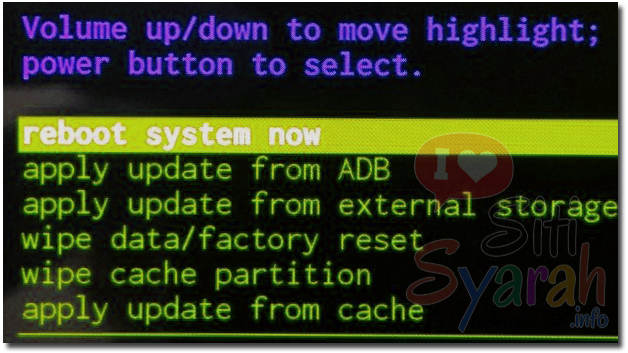
- Reboot System Now = menyalakan ulang hp Android kamu.
- Apply update from adb = update/ flash Android dengan bantuan komputer via adb
- Apply update from sdcard (external storage) = update/ flash Android memakai file zip
- Wipe data/factory reset = reset Android ke setelan pabrik
- Wipe cache partition = menghapus cache yang ada di hp Android kamu.
Cara Recovery Mode di handphone Asus agak sedikit berbeda yaitu kamu harus menekan tombol Volume Atas dan tombol Power secara bersamaan, setelah hp Android kamu bergetar lepaskan tombol Power sedangkan tombol volume atas masih tetap ditekan, pada pilihan yang muncul kemudian pilih Recovery Boot. Setelah berhasil masuk ke recovery mode kemudian pilih Wipe data/factory reset.
Untuk hp Android lainnya semisal Lenovo, Advan atau Nexian dan Oppo kamu bisa coba kombinasi tombol Power dan Volume Down untuk masuk menu Recovery Mode Android, pastikan setelah berhasil masuk ke recovery mode pilih Wipe data untuk mengembalikan Android kamu ke setelan Pabrik atau default.
Bagaimana apabila setelah melakukan proses factory reset atau kembali ke setelan default Android ternyata menu masih tetap setting Android tidak bisa dibuka? Nah, cara terakhir dan satu-satunya adalah kamu harus melakukan proses update atau flashing Android menggunakan firmware terbaru. Proses flash Android bisa via ADB Sideload ataupun juga bisa lewat menu recovery mode seperti diatas namun kali ini kamu harus pilih Apply update from sdcard.
Flashing Android juga bisa dilakukan lewat komputer atau pc, semisal bila kamu pakai Android Samsung bisa pakai ODIN atau KIES, pengguna LG bisa coba menggunakan LG Flashtool, PC Companion apabila handphone kamu adalah Sony, sedangkan untuk handphone Android lainnya bisa coba pakai Flashtool.
Leave a Comment